كيفية استخدام دالة dmax في برنامج excel (مع أمثلة)
يمكنك استخدام الدالة DMAX في Excel للعثور على الحد الأقصى للقيمة في عمود يلبي شرطًا محددًا أو أكثر.
تستخدم هذه الوظيفة بناء الجملة الأساسي التالي:
DMAX (قاعدة البيانات، الحقل، المعايير)
ذهب:
- قاعدة البيانات : نطاق الخلايا التي تشكل “قاعدة البيانات” محل الاهتمام
- الحقل : العمود الذي سيتم العثور فيه على القيمة القصوى
- المعايير : نطاق الخلايا التي تحتوي على الشروط الواجب استيفاؤها
توضح الأمثلة التالية كيفية استخدام وظيفة DMAX عمليًا مع مجموعة البيانات التالية في Excel والتي تحتوي على معلومات حول لاعبي كرة السلة المختلفين:

مثال 1: استخدم DMAX مع شرط
لنفترض أننا نريد العثور على الحد الأقصى للقيمة في عمود “النقاط” حيث تكون القيمة الموجودة في عمود “الفريق” هي Mavs.
يمكننا إدخال معاييرنا في النطاق A2:D3 ثم استخدام الصيغة التالية مع الدالة DMAX في الخلية G2 :
=DMAX( A5:D16 , "Points", A2:D3 )
توضح لقطة الشاشة التالية كيفية استخدام هذه الصيغة عمليًا:
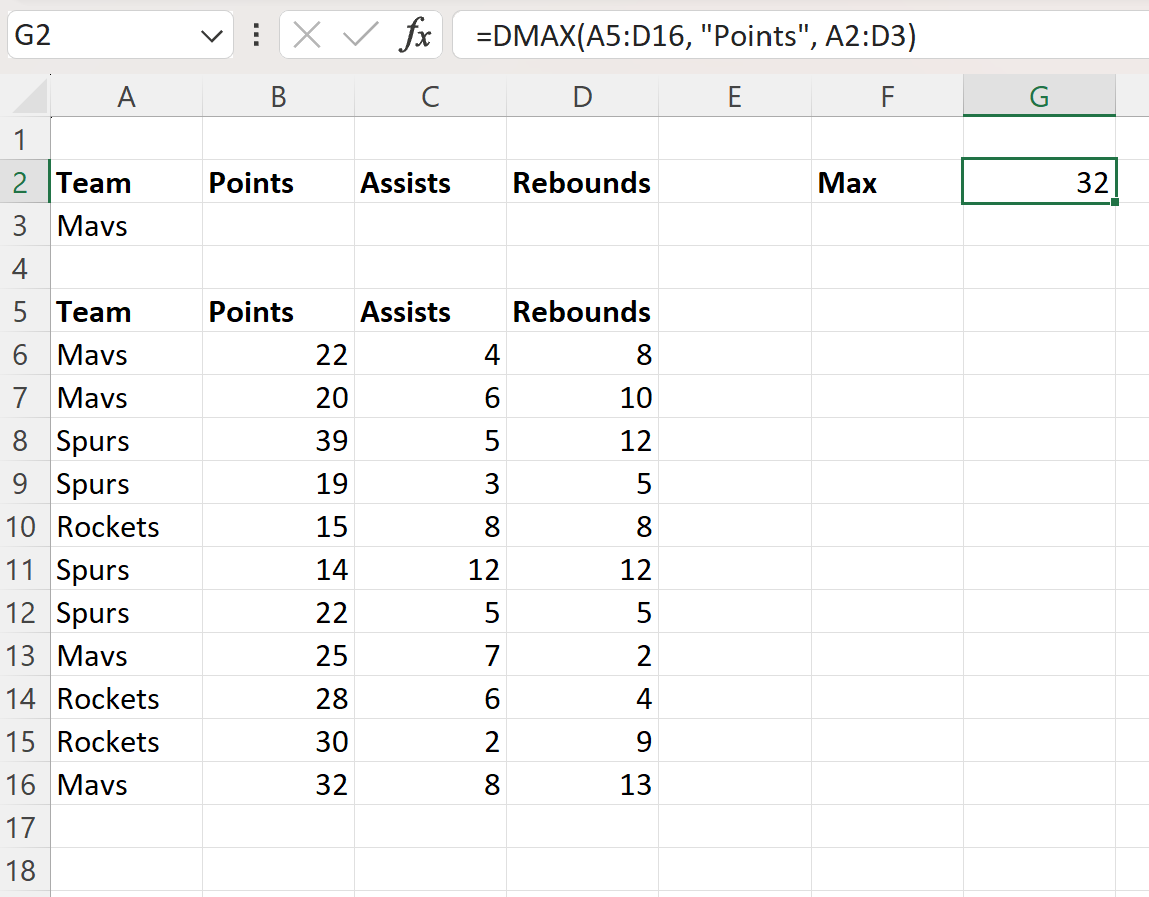
ترجع الصيغة قيمة 32 .
يخبرنا هذا أن الحد الأقصى للقيمة في عمود “النقاط” حيث القيمة المقابلة في عمود “الفريق” هي Mavs هي 32 .
مثال 2: استخدام DMAX مع شروط متعددة
لنفترض أننا نريد العثور على القيمة القصوى في عمود “الارتدادات” حيث يتم استيفاء الشروط التالية:
- القيمة الموجودة في عمود “الفريق” هي Mavs
- القيمة في عمود “النقاط” أكبر من 20
يمكننا إدخال معاييرنا في النطاق A2:D3 ثم استخدام الصيغة التالية مع الدالة DMAX في الخلية G2 :
=DMAX( A5:D16 , "Rebounds", A2:D3 )
توضح لقطة الشاشة التالية كيفية استخدام هذه الصيغة عمليًا:
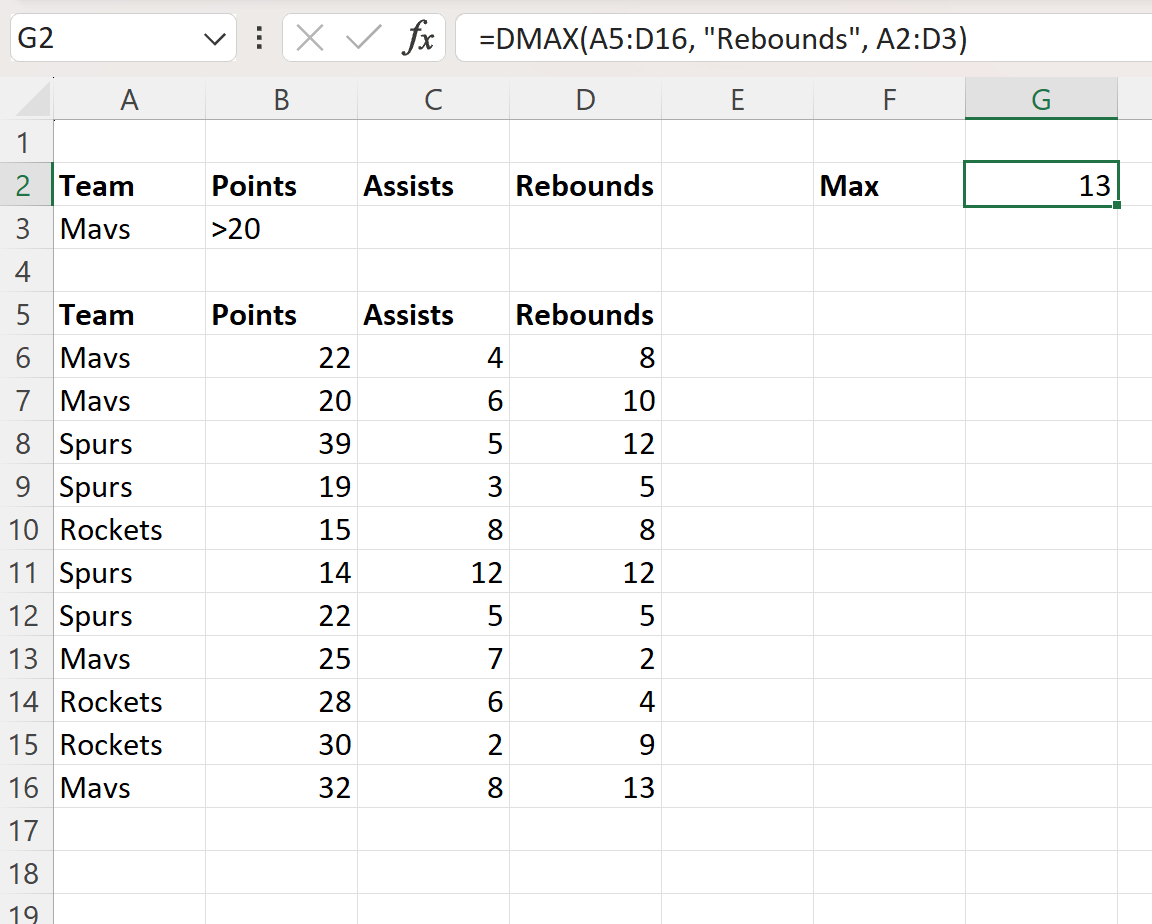
ترجع الصيغة قيمة 13 .
يخبرنا هذا أن القيمة القصوى في عمود “المرتدات” بين لاعبي فريق Mavs بقيمة نقطة أكبر من 20 هي 13 .
مصادر إضافية
تشرح البرامج التعليمية التالية كيفية تنفيذ المهام الشائعة الأخرى في Excel:
Excel: كيفية استخدام VLOOKUP لإرجاع القيمة القصوى
Excel: كيفية إبراز القيمة القصوى في كل صف
Excel: كيفية العثور على القيمة القصوى حسب المجموعة